¿Alguna vez has utilizado la app Vídeos que traen todos los iPhone y iPad? Si no eres un habitual de la iTunes Store es muy posible que no, ya que la app no es compatible con la mayoría de vídeos que se pueden encontrar en Internet.
Vídeos de iOS únicamente es compatible con un pequeño conjunto de formatos de vídeo y por eso es necesario convertir los vídeos a estos para poder reproducirlos dentro de la app. ¿Quieres aprender cómo hacerlo y así poder sincronizar los vídeos a través de iTunes? Sigue leyendo, te contamos cómo hacerlo.

Convertir cualquier vídeo a un formato compatible con la app Vídeos de iOS
Para poder convertir los archivos de vídeo a un formato compatible con la app Vídeos de iOS vamos a utilizar la app Movavi Video Converter, que puedes descargar desde aquí.
Gracias a este software la tarea de conversión resulta muy sencilla y rápida. Además, los archivos resultantes ofrecen una calidad de imagen muy alta, por lo que podrás disfrutar al máximo de los contenidos en tus dispositivos iOS (o cualquier otro dispositivo móvil, ya que no sólo es compatible con formatos para los dispositivos de Apple).
Los pasos a seguir para convertir cualquier vídeo a un formato compatible con iPhone y iPad son los siguientes:
1.- Abre Movavi Video Converter y arrastra el vídeo o vídeos que quieras convertir a la ventana principal.
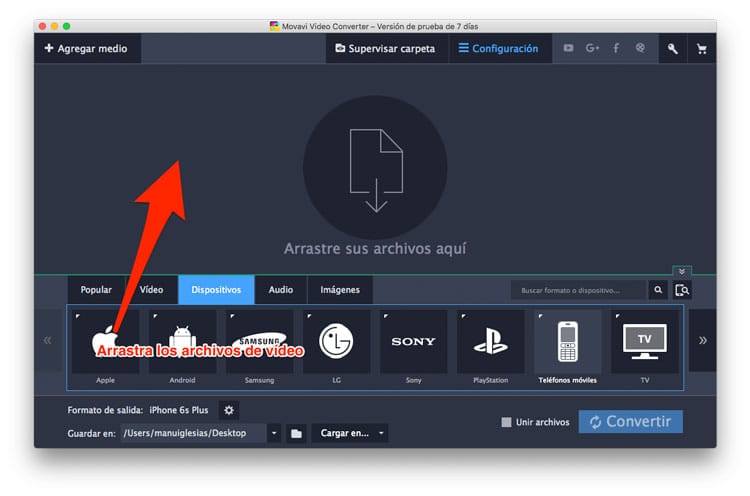
2.- Pincha sobre la pestaña Dispositivo.
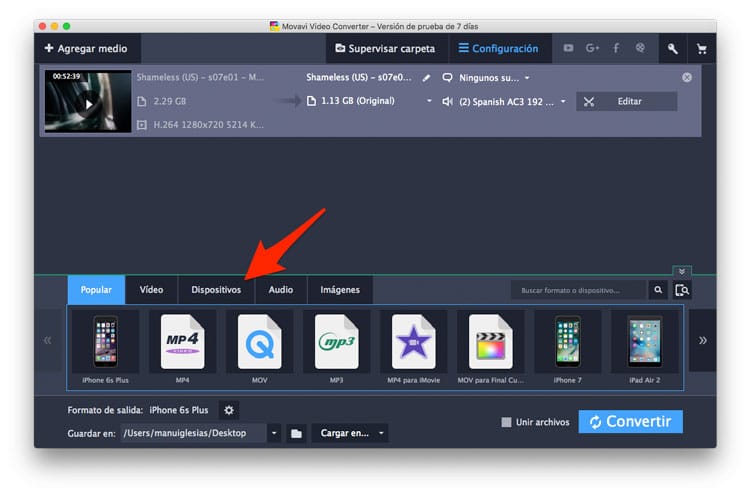
3.- Ahora haz click sobre Apple y escoge el dispositivo para el que quieres hacer la conversión (en nuestro caso iPhone 6s Plus).
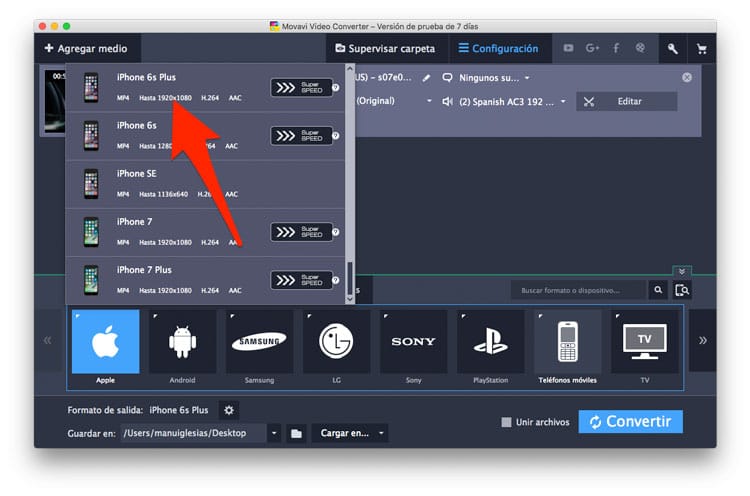
4.- Escoge la carpeta en la que se guardarán los archivos generados por el software.
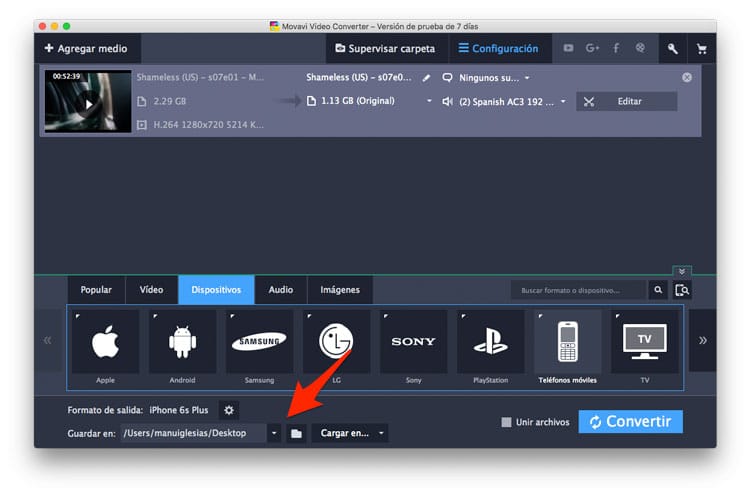
5.- Si no quieres que los archivos se incluyan en la biblioteca de iTunes pincha sobre Cargar en y desmarca la opción iTunes.

6.- Por último haz click sobre el botón Convertir.
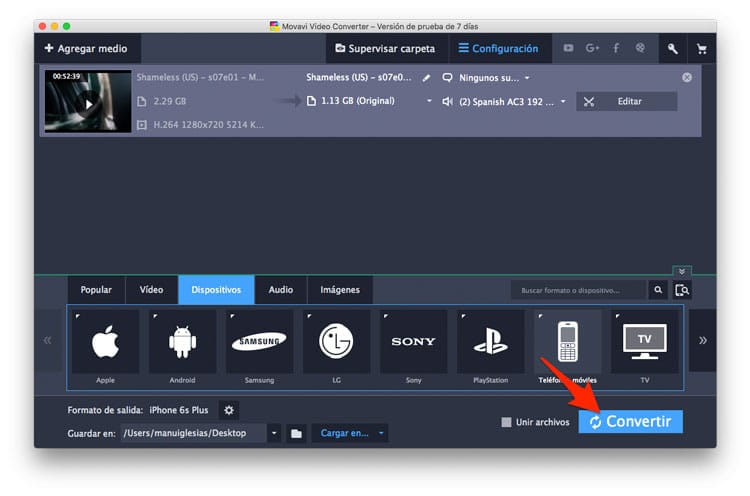
Después de seguir estas instrucciones el software se pondrá a trabajar. El tiempo de conversión dependerá de la potencia de tu Mac o PC, el tamaño y duración de los vídeos originales, el formato de salida, etc, etc… No es posible dar una aproximación, pero sí decir que el proceso es bastante rápido y que es posible seguir utilizando el ordenador mientras trabaja.
Una vez terminado, encontrarás los archivos ya convertidos en la carpeta seleccionada en el paso 4 y podrás pasarlos a tus iDevices a través de iTunes para reproducirlos desde la app de Vídeos oficial del sistema operativo.
¿Quieres convertir muchos vídeos y no estar pendiente del ordenador?
Una opción que nos parece muy útil es el apagado automático al terminar todas las tareas de conversión.
Con esta función es posible dejar a Movavi Video Converter trabajando en la conversión de uno o varios vídeos y que cuando termine apague o ponga en reposo el ordenador de manera automática. Especialmente útil si queremos convertir una cantidad grande de vídeos durante la noche y que el equipo se apague cuando termine todas las tareas.
Puedes configurar esta opción desde el menú Configuración – Al terminar.
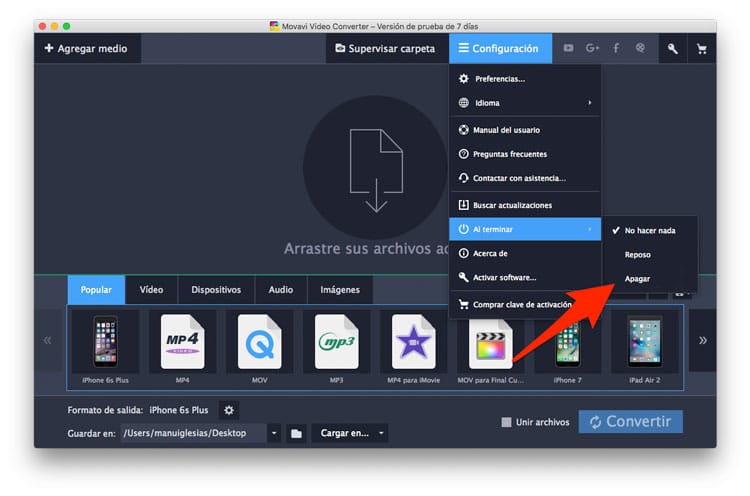
Ahora ya sabes cómo convertir vídeos para hacerlos compatibles con iPhone, iPad y iPod Touch de forma sencilla, rápida y con una gran calidad de imagen.

Muy buen programa, lo llevo utilizando bastante tiempo, antes utilizaba handbrake para pasar los .mkv a .mp4 y tardaba una eternidad con cada serie, ahora con este programa los hace en cuestión de minutos, un must have a tener muy en cuenta.
A decir que si tienes un dispositivo apple conectado al ordenador, te detecta automáticamente el dispositivo sin tener que seleccionarlo, en el paso 3.
Hola Jimmy,
Muchas gracias por el aporte 🙂